当我们在生活中或者工作中,需要把书面上的表格变成电子档,也许很多人都会对照着表格手动制作,这样就太浪费时间了。
其实在我们的手机中就有扫描功能,可以一键将纸质表格变成电子档,这样可以省去大量时间,大大提高我们的工作效率。

接下来我用苹果手机给大家演示。
在手机上都自带一个备忘录,我们一般都是用来记事的,当你在编辑内容的时候,在键盘上方有一个照相机图标,我们点击它然后选择【扫描文稿】。
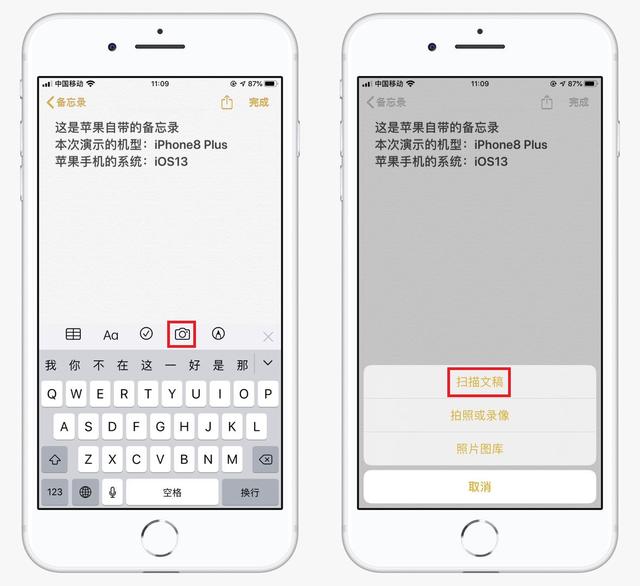
随后将会打开相机功能,将镜头对准纸质表格,按下中间的快门键进行拍照,无需手动调整,手机就能自动识别出表格信息,我们点击【继续扫描】。
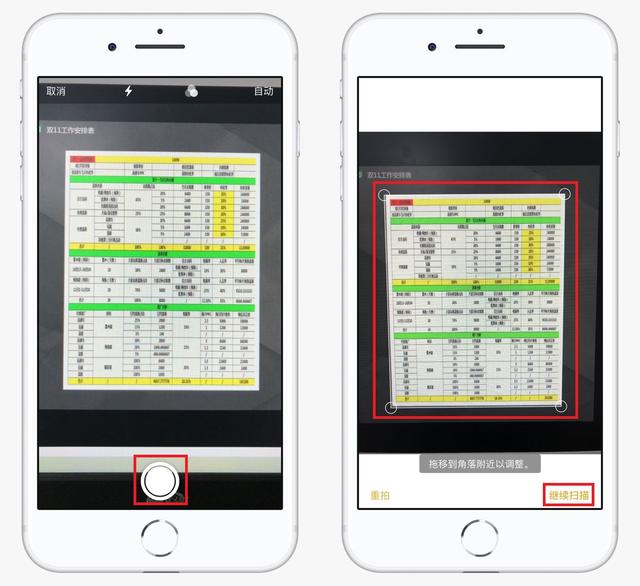
接着可以看到,这张表格出现在左下角,点击它还可以裁剪、旋转,以及选择不同的滤镜效果,当然是选择【彩色】最佳了,最后点击【储存】按钮。

好啦,纸质表格就变成电子档了,大家不要认为这只是图片,其实已经成为PDF文件了,点击右上角的分享按钮,可以发送出去,也可以选择【打印】。
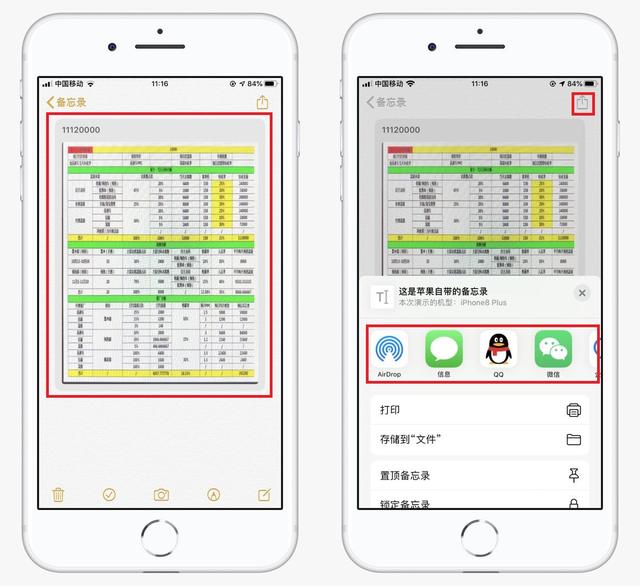
如果你用的不是苹果手机,那么能不能将纸质表格电子化呢?其实你只要准备一个迅捷文字识别工具,一切问题都解决了。
不管是苹果还是安卓,进入手机的应用商店,就能很容易找到这款识别工具,我们先将它装在手机上,然后点击进入工具中。
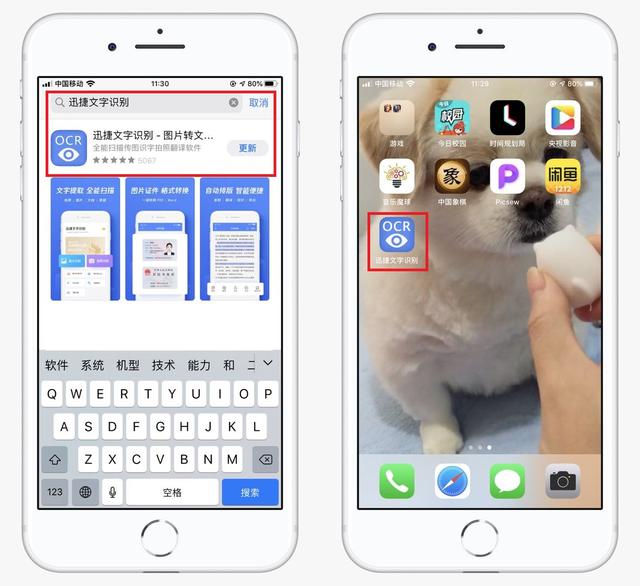
能够看到这上面有多种识别功能,我们点击【图片转PDF】,然后选择【拍照】,同样将相机对准纸质表格,并按下拍照按钮。
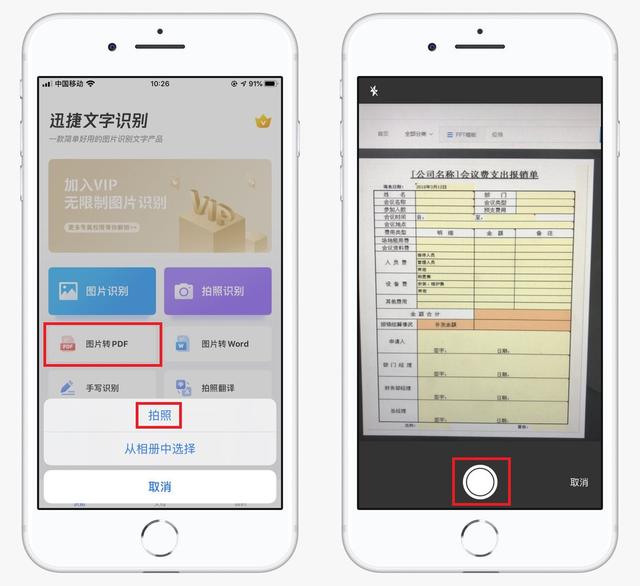
这里也是支持自动识别表格的,无需手动框选大小,接着点击【保存】按钮,这张图片就添加上去了,最后点击【导出PDF】。
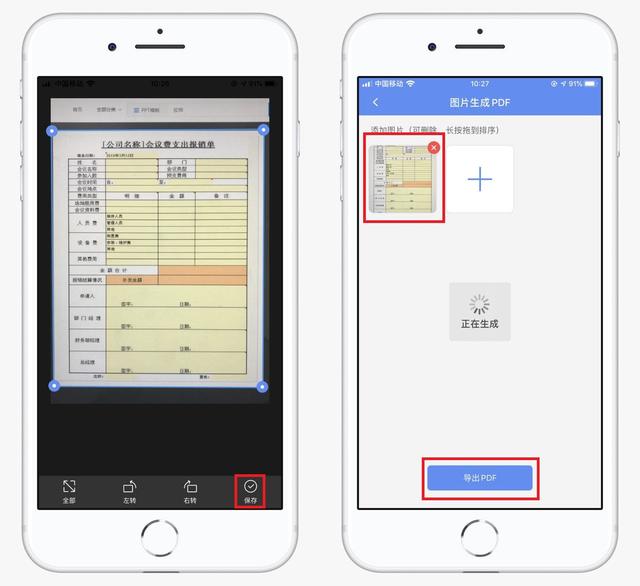
稍等几秒,纸质表格就变成PDF电子档了,点击分享按钮,也是可以发送和打印的,连接打印机后,就可以将表格打印出来啦。

没想到手机中的扫描功能,一键将纸质表格电子化,看完赶紧去试试吧。






 本文介绍了如何使用苹果手机的备忘录功能和迅捷文字识别工具,轻松将纸质表格转化为电子档。通过手机的扫描文稿功能,可以自动识别并保存为PDF文件,大大提高了工作效率。对于非苹果手机用户,可以通过安装迅捷文字识别工具,实现相同的效果,支持图片转PDF并进行分享和打印。
本文介绍了如何使用苹果手机的备忘录功能和迅捷文字识别工具,轻松将纸质表格转化为电子档。通过手机的扫描文稿功能,可以自动识别并保存为PDF文件,大大提高了工作效率。对于非苹果手机用户,可以通过安装迅捷文字识别工具,实现相同的效果,支持图片转PDF并进行分享和打印。














 3738
3738

 被折叠的 条评论
为什么被折叠?
被折叠的 条评论
为什么被折叠?








